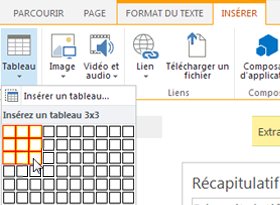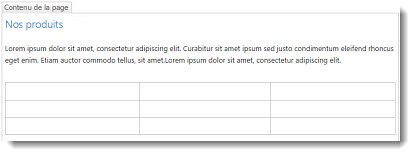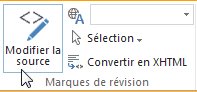Important :
-
Cet article s’applique uniquement aux pages classiques. Si vous utilisez des pages modernes dans Microsoft SharePoint, vous pouvez ajouter des tables à l’aide du composant WebPart Texte. Consultez Ajouter du texte et des tableaux à votre page avec le composant WebPart Texte.
-
Pour case activée votre version de SharePoint, suivez cette instruction.
Vous pouvez ajouter des tableaux à vos pages classiques pour faciliter la structure du texte, des images ou des objets sur une page. Vous pouvez le faire pour afficher des données dans une table, une liste de prix, une comparaison de produits, une liste de termes et de définitions, etc. Vous pouvez également effectuer cette opération pour positionner du contenu, par exemple afficher les biographies des employés, vos coordonnées ou les heures d’ouverture. Cet article explique comment positionner ou structurer du contenu sur une page à l’aide de l’éditeur de table sur votre site et d’autres méthodes telles que HTML.
Contenu de cet article
Insérer un tableau
-
Accédez à la page dans laquelle vous souhaitez ajouter la table.
-
Cliquez sur l’onglet Page .
-
Cliquez sur le bouton Modifier .
-
Cliquez sur la page dans laquelle vous souhaitez ajouter la table.
-
Cliquez sur l’onglet Insertion.
-
Cliquez sur le bouton Table .
-
Il existe deux façons d’ajouter la table :
-
Cliquez sur la flèche pour développer le quadrillage du tableau, pointez le pointeur de la souris sur le quadrillage du tableau, puis cliquez sur le nombre souhaité de cellules du tableau.
-
Vous pouvez également cliquer sur le bouton Insérer un tableau , taper le nombre de colonnes et de lignes souhaitées, puis cliquer sur OK.
-
-
Le tableau est ajouté à votre page, où vous pouvez commencer à y ajouter du contenu ou à le personnaliser, tâches décrites ci-dessous.
Personnaliser un tableau
Une fois que vous avez inséré un tableau sur votre page, vous pouvez commencer à le personnaliser. Vous pouvez ajouter et supprimer des lignes ou des colonnes, fusionner et fractionner des lignes ou des colonnes, redimensionner la table, modifier l’apparence, etc.
Ajouter des lignes et des colonnes
Vous pouvez ajouter des lignes et des colonnes de cellules dans un tableau pour permettre un contenu plus structuré sur la page. Vous pouvez les ajouter au-dessus, en dessous, à gauche ou à droite de la cellule où se trouve votre curseur. Seules des lignes ou des colonnes entières peuvent être ajoutées à la fois plutôt que des cellules individuelles.
-
Modifiez la page web qui contient votre table.
-
Placez votre curseur dans la cellule du tableau où vous souhaitez ajouter la ligne ou la colonne.
-
Cliquez sur l’onglet Disposition du tableau .
-
Choisissez l’une des options suivantes :
-
Insérer au-dessus pour ajouter une ligne au-dessus de la cellule sélectionnée.
-
Insérer ci-dessous pour ajouter une ligne sous la cellule sélectionnée.
-
Insérer à gauche pour ajouter une colonne à gauche de la cellule sélectionnée.
-
Insérer à droite pour ajouter une colonne à droite de la cellule sélectionnée.
-
Conseil : Si vous n’aimez pas le résultat des nouvelles cellules, vous pouvez annuler l’action en tapant Ctrl+Z ou en cliquant sur l’onglet Format du texte et en choisissant Annuler.
Vous verrez les modifications immédiatement appliquées à votre table. Si vous avez du texte ou des images dans les cellules, elles sont placées ensemble dans la nouvelle cellule fusionnée.
Fusionner des cellules
Lorsque vous fusionnez des cellules, vous combinez deux cellules ou plus pour laisser plus d’espace pour le texte, les images et d’autres objets dans le tableau. Vous pouvez fusionner des cellules au-dessus ou en dessous l’une de l’autre et à gauche ou à droite, mais vous ne pouvez fusionner que des cellules individuelles et non des lignes ou des colonnes entières.
-
Modifiez la page qui contient votre table.
-
Placez votre curseur dans la cellule du tableau que vous souhaitez fusionner.
-
Cliquez sur l’onglet Disposition du tableau .
-
Cliquez sur Fusionner les cellules et choisissez l’une des options suivantes :
-
Fusionner ci-dessus pour fusionner avec la cellule ci-dessus.
-
Fusionner ci-dessous pour fusionner avec la cellule ci-dessous.
-
Fusionner à gauche pour fusionner avec la cellule à gauche.
-
Fusionner droite pour fusionner avec la cellule à droite.
-
Conseil : Si vous n’aimez pas le résultat des cellules fusionnées, vous pouvez annuler l’action en tapant Ctrl+Z ou en cliquant sur l’onglet Format du texte et en choisissant Annuler.
Vous verrez les modifications immédiatement appliquées à votre table. Si vous avez du texte ou des images dans les cellules, elles sont placées ensemble dans la nouvelle cellule fusionnée.
Fractionner des cellules
Lorsque vous fractionnez des cellules, vous transformez une cellule en deux cellules pour appliquer davantage de structure au contenu du tableau. Vous pouvez fractionner des cellules horizontalement ou verticalement, mais vous ne pouvez fractionner que des cellules individuelles et non des lignes ou des colonnes entières.
-
Modifiez la page web qui contient votre table.
-
Placez votre curseur dans la cellule du tableau que vous souhaitez fractionner.
-
Cliquez sur l’onglet Disposition du tableau .
-
Cliquez sur Fractionner les cellules et choisissez l’une des options suivantes :
-
Fractionnez horizontal pour fractionner la cellule en deux cellules côte à côte.
-
Fractionnez vertical pour fractionner la cellule en deux cellules, l’une sur l’autre.
-
Conseil : Si vous n’aimez pas le résultat des cellules fractionnées, vous pouvez annuler l’action en tapant Ctrl+Z ou en cliquant sur l’onglet Format du texte et en choisissant Annuler.
Vous verrez les modifications immédiatement appliquées à votre table. Si vous aviez du texte ou des images dans la cellule, ils resteront dans la cellule d’origine et non dans la nouvelle.
Redimensionner la table
Vous pouvez modifier la taille d’une table ainsi que les lignes et colonnes individuelles qui composent la table. Vous pouvez le faire pour insérer plus de contenu de page dans une cellule de tableau ou pour libérer plus d’espace sur le reste de la page pour d’autres contenus. Vous pouvez spécifier la taille de la table ou de la cellule en pixels (px) ou en pourcentage (%). Seule la ligne, la colonne ou le tableau entier peut être redimensionné à la fois plutôt que des cellules individuelles.
-
Modifiez la page qui contient votre table.
-
Placez votre curseur à l’intérieur de la table que vous souhaitez redimensionner.
-
Cliquez sur l’onglet Disposition du tableau .
-
En regard de Largeur du tableau, entrez une valeur en pourcentage ou en pixels. Une valeur de 100 % ou 700 px ou plus utilise la zone de contenu de la page entière.
-
En regard de Hauteur du tableau, entrez une valeur de pourcentage ou de pixel. Gardez à l’esprit que le nombre de paragraphes détermine également la hauteur du tableau.
-
En regard de Largeur de colonne, entrez une valeur en pourcentage ou en pixels. Une valeur de 100 % ou 700 px ou plus utilise la zone de contenu de la page entière.
-
En regard de Hauteur de colonne, entrez une valeur de pourcentage ou de pixel. Gardez à l’esprit que le nombre de paragraphes détermine également la hauteur du tableau de cellules.
Conseil : Si vous n’aimez pas le résultat de la ou des cellules redimensionnées, vous pouvez annuler l’action en tapant Ctrl+Z ou en cliquant sur l’onglet Format du texte et en choisissant Annuler.
Vous verrez les modifications immédiatement appliquées à votre table. Si vous aviez du texte ou des images dans les cellules, elles resteront dans la cellule redimensionnée.
Modifier le style du tableau
Vous pouvez personnaliser l’apparence d’un tableau en modifiant son style, en désignant une ligne d’en-tête ou de pied de page et en appliquant une mise en forme spéciale à la première et dernière ligne ou colonne du tableau.
-
Modifiez la page qui contient votre table.
-
Placez votre curseur dans la table que vous souhaitez personnaliser.
-
Cliquez sur l’onglet Création.
-
Dans options Style de tableau, choisissez l’une des options de style de tableau suivantes. (Il se peut que vous ne voyiez pas de différences de mise en forme si le style de tableau « Clair » ou « Clair » est actuellement appliqué à votre tableau.)
-
La ligne d’en-tête applique une mise en forme spéciale à la première ligne du tableau.
-
La ligne de pied de page applique une mise en forme spéciale à la dernière ligne du tableau.
-
First Column applique une mise en forme spéciale à la première colonne du tableau.
-
Last Column applique une mise en forme spéciale à la dernière colonne du tableau.
-
-
Choisissez un style de tableau. Chaque style change la couleur de bordure, la couleur de cellule et la couleur de l’en-tête ou du pied de page. (Certains styles ne modifient l’en-tête et le pied de page que si vous avez sélectionné cette option ci-dessus.)
-
Style de tableau par défaut – Clair : bordures de grille minces, légères et grises.
-
Style de tableau 1 – Clair : aucune bordure visible.
-
Style de tableau 2 – Bande claire : lignes horizontales gris clair, toutes les autres lignes grisées en gris.
-
Style de tableau 3 – Deux tons moyens : en-tête bleu, toutes les autres lignes sont ombrées en bleu clair.
-
Style de tableau 4 – Lignes légères : en-tête gris, lignes horizontales bleu clair.
-
Style de tableau 5 – Grille : bordures de grille grises, toutes les autres lignes grisées.
-
Style de tableau 6 – Accentuation 1 : bordures de grille bleues, en-tête bleu.
-
Style de tableau 7 – Accentuation 2 ; Bordures de grille bleu clair, en-tête bleu clair.
-
Style de tableau 8 – Accentuation 3 : bordures de grille vertes, en-tête vert.
-
Style de tableau 9 – Accentuation 4 : bordures de grille olive, en-tête olive.
-
Style de tableau 10 – Accentuation 5 : bordures de grille rouge, en-tête rouge.
-
Style de tableau 11 – Accentuation 6 : bordures de grille violettes, en-tête violet.
-
-
Cliquez sur Afficher les lignes de grille pour afficher ou masquer les lignes de grille du tableau. Il s’agit simplement d’une aide visuelle au cas où vous appliquez le style Effacer le tableau ou masquez les bordures du tableau, mais vous devez toujours voir le tableau pour l’utiliser.
Vous verrez les modifications immédiatement appliquées à votre table. Si vous aviez du texte ou des images dans la cellule, ils resteront dans la cellule d’origine avec le nouveau style appliqué.
Ajouter du texte ou des objets au tableau
Lorsque vous avez terminé de personnaliser le tableau, vous êtes prêt à commencer à ajouter du contenu au tableau, tel que du texte, des graphiques et d’autres objets, comme décrit ici.
-
Modifiez la page qui contient votre table.
-
Placez votre curseur à l’intérieur de la cellule du tableau où vous souhaitez ajouter du contenu.
-
Pour ajouter du texte, commencez simplement à taper le texte ou collez-le dans la cellule du tableau. Pour modifier la police ou la taille de police, cliquez sur l’onglet Format du texte et choisissez les paramètres de police à partir de cet emplacement.
-
Pour insérer une image, une vidéo ou un autre objet, cliquez sur l’onglet Insertion et insérez l’objet comme vous le feriez sur l’une de vos pages web. (Si l’image ou la vidéo est plus grande que la cellule du tableau, la cellule du tableau est automatiquement redimensionnée pour s’adapter à l’image ou à la vidéo.)
Pour supprimer le texte, les images ou les objets, sélectionnez-le dans la cellule et appuyez sur Supprimer sur votre clavier.
Supprimer une cellule, une ligne, une colonne ou un tableau
Vous pouvez supprimer des cellules, des lignes, des colonnes ou la table entière si nécessaire.
-
Modifiez la page qui contient votre table.
-
Placez votre curseur à l’intérieur de la cellule, de la ligne, de la colonne ou de la table à supprimer.
-
Cliquez sur l’onglet Disposition du tableau .
-
Cliquez sur Supprimer et choisissez l’une des options suivantes :
-
Supprimez cellule pour supprimer la cellule individuelle où se trouve votre curseur.
-
Supprimer la colonne pour supprimer la colonne où se trouve votre curseur.
-
Supprimez la ligne pour supprimer la ligne où se trouve votre curseur.
-
Supprimez table pour supprimer la totalité de la table où se trouve votre curseur.
-
Continuez à personnaliser le tableau ou le contenu de la page.
Créer une table personnalisée ou utiliser du contenu HTML
Si vous souhaitez créer une table personnalisée ou utiliser votre propre code HTML pour positionner du contenu sur une page, vous pouvez le faire en ajoutant votre code HTML dans un éditeur de page web comme Expression Web ou Dreamweaver.
-
Modifiez la page pour laquelle vous souhaitez ajouter un tableau ou du contenu HTML.
-
Cliquez sur l’onglet Format du texte , puis sur Modifier la source dans le groupe Balisage.
-
Dans la fenêtre Source HTML , tapez ou collez votre code HTML personnalisé ou modifiez le contenu source existant, par exemple en appliquant des balises DIV. (La fenêtre Source HTML est également un moyen utile de copier une table d’une partie de votre site web vers une autre, ce qui est plus rapide que de recréer et de personnaliser une table.)
-
Cliquez sur OK , puis enregistrez la page.
Conseil : Pour personnaliser davantage la disposition et le positionnement du contenu d’une page, vous pouvez envisager de créer une mise en page personnalisée.